반응형
엡손 프린터기 L355 기종 무선으로 잘 썼는데... 한동안 안 쓰다가... 중간에 공유기를 교체했는지.. 와이파이 창에 빨간 불이 들어오고 상태 시트지 역시 아이피 할당을 못 받고 있습니다.
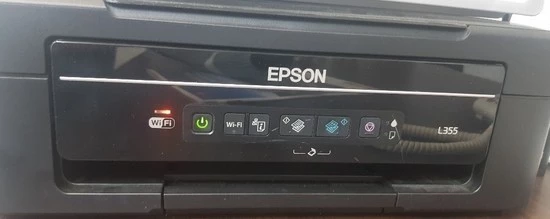
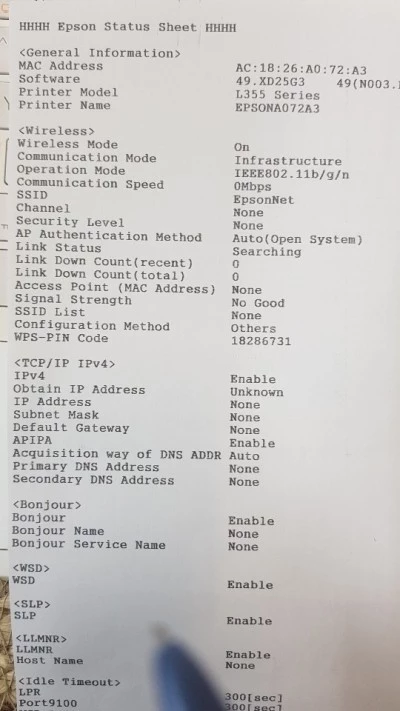
프린터 본체 자체적으로 와이파이를 못 잡는 것 같은데 어떻게 하면 되는지요?
엡손 프린터 자체가 와이파이를 못 잡을 때
엡손 L335의 Wi-Fi 설정을 초기화 후 Wi-Fi 재연결이 필요해 보입니다.
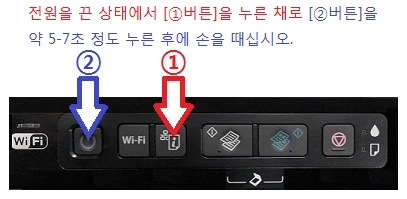
- 복합기와 컴퓨터가 같은 네트워크 권역대로 구성되어 있어야 합니다.
- 복합기와 연결된 공유기가 아닌 다른 공유기를 통해 인터넷이 되는 PC에서는 연결이 되지 않을 수 있습니다.
- 추가하려는 PC가 복합기와 무선 연결된 공유와 동일한 네트워크 권역대 인지 확인하십시오.
1. 제공된 설치 CD를 컴퓨터 CD/DVD-ROM DRIVE에 넣고 설치를 진행합니다. 설치 CD가 없는 경우 한국엡손 홈페이지-고객지원-다운로드-제품군(복합기)과 L355 모델명을 선택하고 해당 파일을 다운로드하여 설치를 진행합니다.
2 통합 드라이버로 설치 진행 시에 위와 같은 화면에서 [추가 컴퓨터]를 선택합니다.
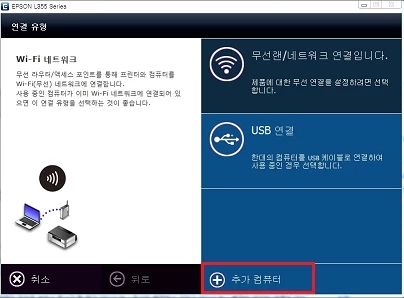
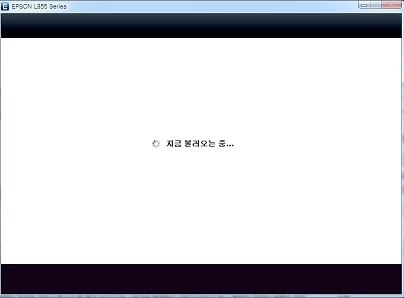
3. 방화벽 보안 경고 창에서 [다음]을 선택합니다.

4. 프린터 검색 중... 에서 약 1-2분 정도 대기합니다.
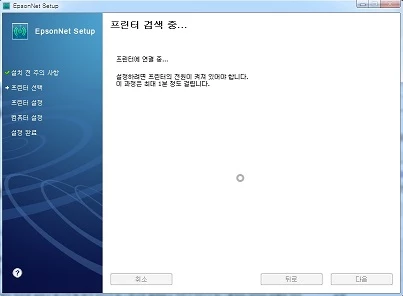
5. L355 모델명의 MAC 주소와 IP주소 정보가 나오면 [다음]을 선택합니다.
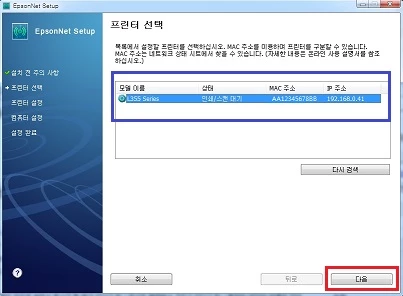
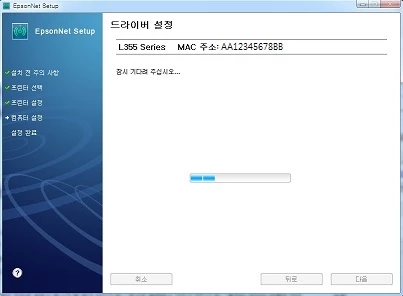
6. A4 용지를 급지 하여 테스트 페이지 인쇄를 진행하고 마침을 선택합니다.
※ 주의 : 인쇄 전에는 반드시 잉크 탱크 전면의 잠금장치의 홈 파인 부분이 인쇄 방향으로 설정하십시오. 제품을 운반할 때는 잠금장치를 잠금(운반 시) 위치로 설정하지 않으면 잉크가 샐 수 있습니다.
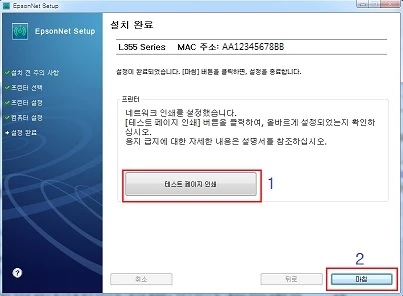
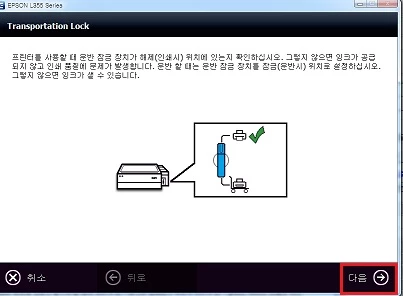
이상으로 엡손 프린터 자체가 와이파이를 못 잡을 때 해결하는 방법에 대해 살펴보았습니다.
즐거운 하루 보내세요. 감사합니다.
반응형
그리드형
댓글 개